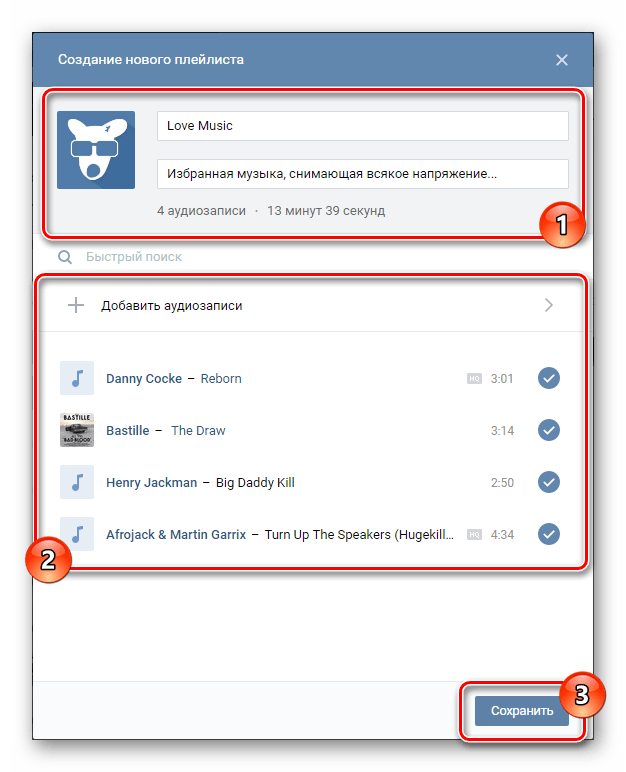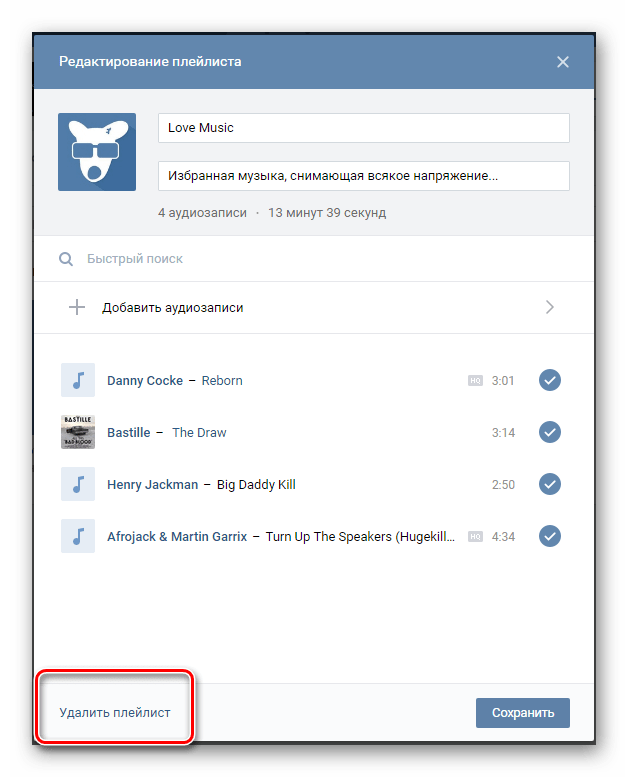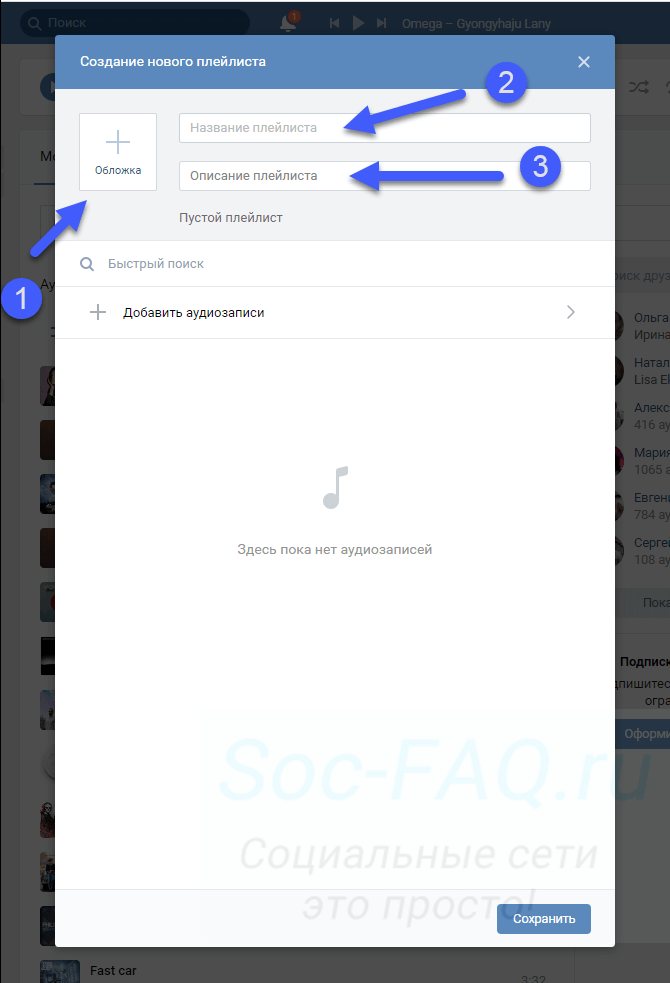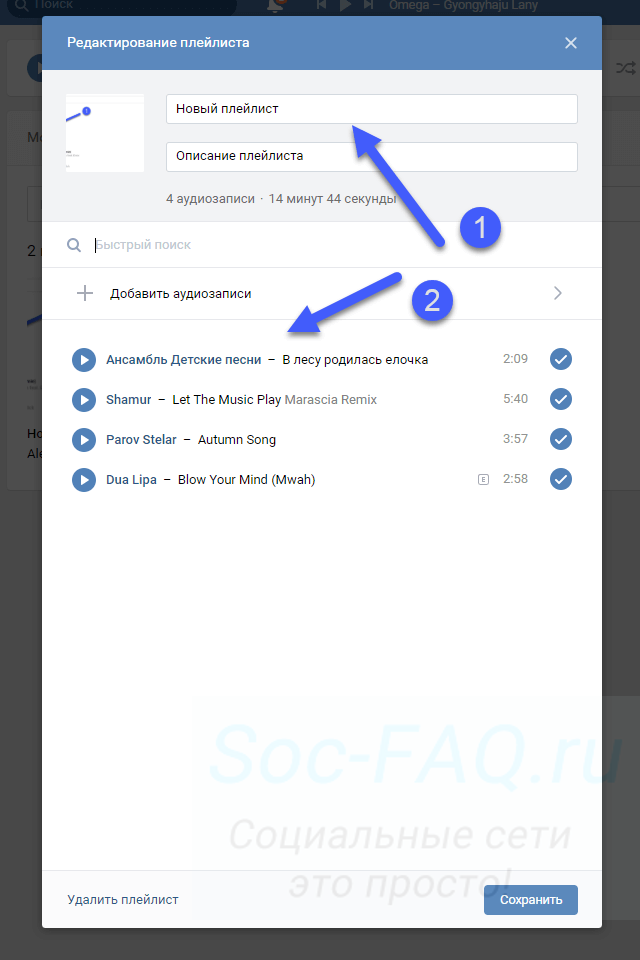Ведем паблик ВКонтакте
Ответ прост: ВКонтакте есть ваши слушатели. Сегодня ВКонтакте 97 миллионов активных пользователей в месяц, примерно половина из них взаимодействует с музыкой на платформе. Свыше 4 миллионов пользователей используют премиум-доступ.
Десятки тысяч музыкантов уже прошли путь от новичков до артистов, нашедших свою аудиторию. Причем в социальной сети есть аудитория абсолютно для любой музыки — от андеграунда до мейнстрима. Кроме того, ВКонтакте очень много энтузиастов, которые ищут и продвигают музыку абсолютно всех направлений.
Исторически сложилось так, что ВКонтакте очень плотно сотрудничает с артистами. Музыка — вообще одно из направлений работы социальной сети. Для музыкантов предусмотрено много удобных инструментов продвижения. И, разумеется, прослушивание музыки ВКонтакте монетизируется: музыканты, разместившие свою музыку на платформе через лейблы и дистрибьюторов, получают выплаты.
Создаем плейлист ВКонтакте
В первую очередь, важно сделать замечание, что плейлисты в соц. сети VK являются достаточно важной составляющей, позволяющей работать с большим количеством музыкальных файлов
Обратите внимание на то, что данный функционал является актуальным только если вы не так уж давно начали пользоваться аудиозаписями. В противном случае, обладая огромным списком сохраненных композиций, перед вами может встать серьезная проблема в плане помещения музыки в открытую папку
- С помощью главного меню сайта, расположенного в левой части экрана, перейдите к разделу «Музыка».
На открывшейся странице найдите основную панель инструментов, размещенную под лентой управления воспроизводимой композицией.
В самом конце упомянутой панели найдите и нажмите вторую кнопку с правой стороны со всплывающей подсказкой «Добавить плейлист».
Здесь вам предоставляется несколько возможностей редактирования новой папки.
В поле «Название плейлиста» вы можете ввести любое удобное для вас наименование создаваемой папки, без каких-либо видимых ограничений.
Вторая строка «Описание плейлиста» предназначена для более подробного описания содержимого этой папки.
Следующая строка, по умолчанию представляющая собой статичную надпись «Пустой плейлист», является информативным блоком, автоматически оценивающим и выводящим информацию о степени наполненности данной музыкальной папки.
Последним полем, которое можно просто проигнорировать, является «Обложка», представляющая собой заглавное превью всего плейлиста. В качестве обложки могут выступать различные файлы изображений, не имеющие ограничений по размерам или формату.
Весь дальнейший процесс уже не имеет особого отношения к действиям, связанным с созданием плейлиста. Более того, добавление музыки в заранее созданную папку мы уже кратко рассматривали в специальной статье, ознакомиться с которой вы можете на нашем сайте.
Подробнее: Как добавлять аудиозаписи ВКонтакте
- Вся нижняя область, расположенная под поисковым полем «Быстрый поиск», предназначена для добавления музыки в эту новую папку.
Нажав кнопку «Добавить аудиозаписи», вам откроется окно со списком всех ваших музыкальных файлов из раздела «Музыка».
Здесь вы можете прослушать запись или же отметить в качестве части этой библиотеки.
Если вы не закончили редактирование основной информации альбома, вернитесь на главную страницу путем нажатия кнопки «Назад» в самом верху данного окна.
После того, как аудиозаписи будут выбраны, а основные информационные поля заполнены, нажмите внизу открытого окна кнопку «Сохранить».
Чтобы открыть только что созданную папку, воспользуйтесь специальной панелью в разделе «Музыка», переключившись на вкладку «Плейлисты».
Чтобы произвести какие-либо действия над папкой, наведите на нее курсор мыши и среди представленных значков выберите нужный.
Удаление созданного плейлиста происходит через окно редактирования музыкальной библиотеки.
При работе с плейлистами вы можете сильно не беспокоиться за введенные данные, так как любое поле возможно изменить в процессе редактирования аудиопапки. Таким образом, администрация не ставит перед вами каких-либо существенных рамок.
Обратите внимание, что плейлисты предназначены, в первую очередь, для организации наиболее удобной среды для прослушивания музыки. При этом, скрыть подобные папки возможно одним единственным способом, при котором вам также придется закрыть доступ к своему списку аудио
Как делать вовлекающие плейлисты ВКонтакте
Сегодня я расскажу, как использовать плейлисты ВКонтатке в качестве контента для продвижения и вовлечения. И пусть вы ведете далеко не музыкальный паблик.
Пример плейлиста от Setters
Зачем это делать?
В потоке хлама, который сейчас в интернете пытаются выдать за уникальный контент, выплыть сложно. С каждым днем приходится все больше выделяться. Победить халявщиков можно, если постить что-то правда интересное. И тут тщательно отобранная музыка вам поможет. Это первое.
Второе. Вы таким образом формируете аудиторию или наоборот узнаете ее. Музыкальные предпочтения многое говорят о человеке. Анализируйте в будущем конверсию постов с песнями и вы поймете, что за люди на вас подписаны.
Для начала стоит усвоить несколько правил составления плейлистов. Они не всегда очевидные, но важные. Некоторые из них носят рекомендательный характер и я готова к тому, что вы будете их оспаривать.
Вот несколько хороших примеров, которые можно взять за основу.
Подумайте, что происходит сейчас? Канун Рождества? Умер какой-то певец? Найдите ответ на вопрос и используйте его в своих целях. Например, я делала подборку песен Джорджа Майкла, когда тот умер. Это было сделано вовремя, а потому аудитория приняла пост хорошо.
Пример ситуативного плейлиста
Плейлист-моноподборка
Тематический плейлист
Можно сосредоточиться на какой-то музыкальном стиле. Или, например, посмотреть, как хорошо делает сообщество “Клик”. Они подбирают музыку под настроение: плейлист, который поможет расслабиться, и забыть все плохое что происходило в последнее время. Или плейлист для грустных, для интровертов, для тех, кто опаздывает на пары. Границ нет. Включайте фантазию.
Пример тематического плейлиста
А что другие соцсети? Инстаграм, например
Каким-то неведомым образом в Инстаграме блогеры стали тоже делать плейлисты. Хотя там нет подобного функционала. Там можно только оставлять названия песен. Несмотря на очевидный дискомфорт, в Инстаграме это стало популярным. Для того, чтобы выделить записи, используют эмодзи.
Пример плейлиста в Instagram
Если учесть, что Инстаграм в последнее время вводит обновления за обновлениями (реклама в Сторис и введение альбомов), то не удивлюсь, если и аудиозаписи тоже будут. Стоит подготовиться.
Добавление музыки в группу ВКонтакте
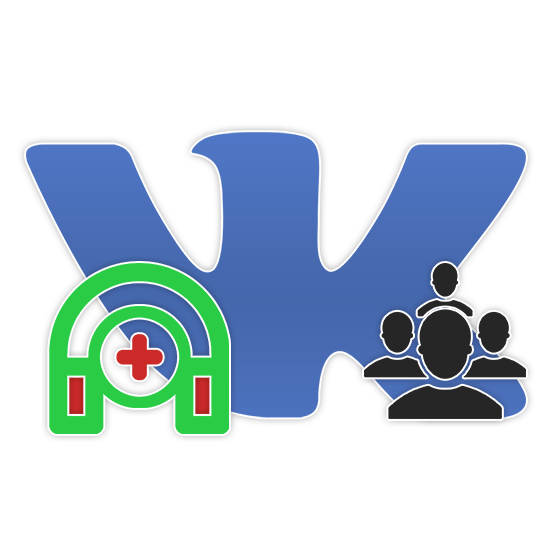
Сообщества в социальной сети ВКонтакте имеют множество функций, некоторые из которых полностью аналогичны пользовательской странице. В их число можно включить аудиозаписи, добавление которых в группу мы рассмотрим по ходу дальнейшей инструкции.
Добавление музыки в группу ВК
Произвести добавление аудиозаписей можно несколькими способами в двух различных вариациях сайта соцсети ВКонтакте, вне зависимости от типа паблика. Непосредственно сама процедура добавления практически идентична тому же процессу на персональной странице. Более того, в группе в полной мере реализована возможность создания плейлистов с сортировкой музыки.
Способ 1: Веб-сайт
Для того, чтобы приступить к добавлению аудиозаписей в паблик ВКонтакте, сначала потребуется активировать соответствующий раздел через настройки. Процедура полностью идентична как для «Группы», так и «Публичной страницы».
- Откройте ваше сообщество и через меню в правой части окна перейдите к разделу «Управление».

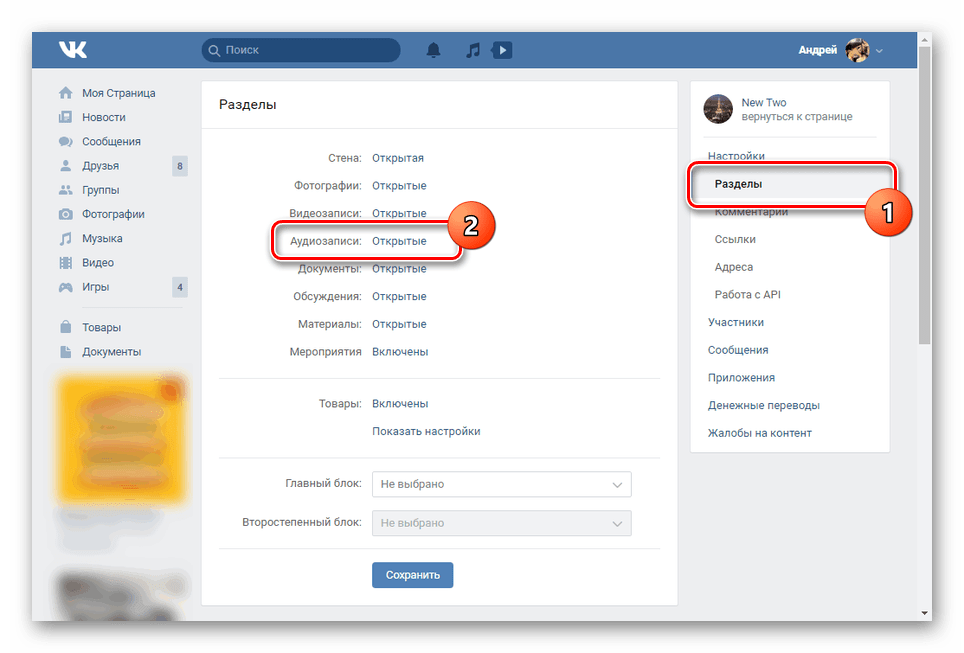
- «Открытые» — любые пользователи смогут добавлять музыку;
- «Ограниченные» — композиции смогут добавлять только руководители;
- «Выключены» — блок с музыкой будет удален вместе с возможностью добавления новых аудиозаписей.
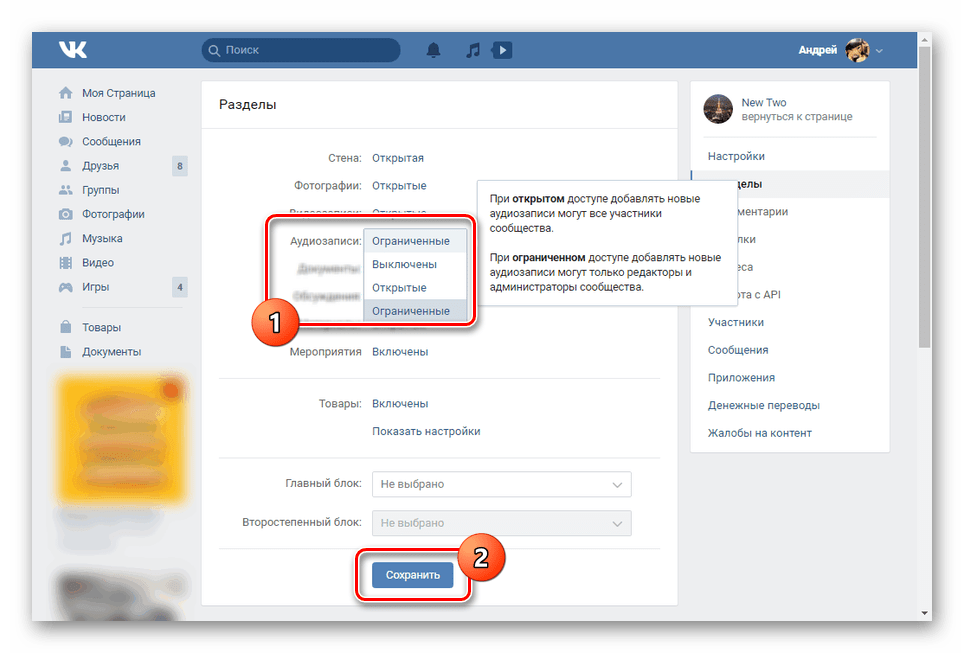
Если ваше сообщество с типом «Публичная страница», будет достаточно установить галочку.
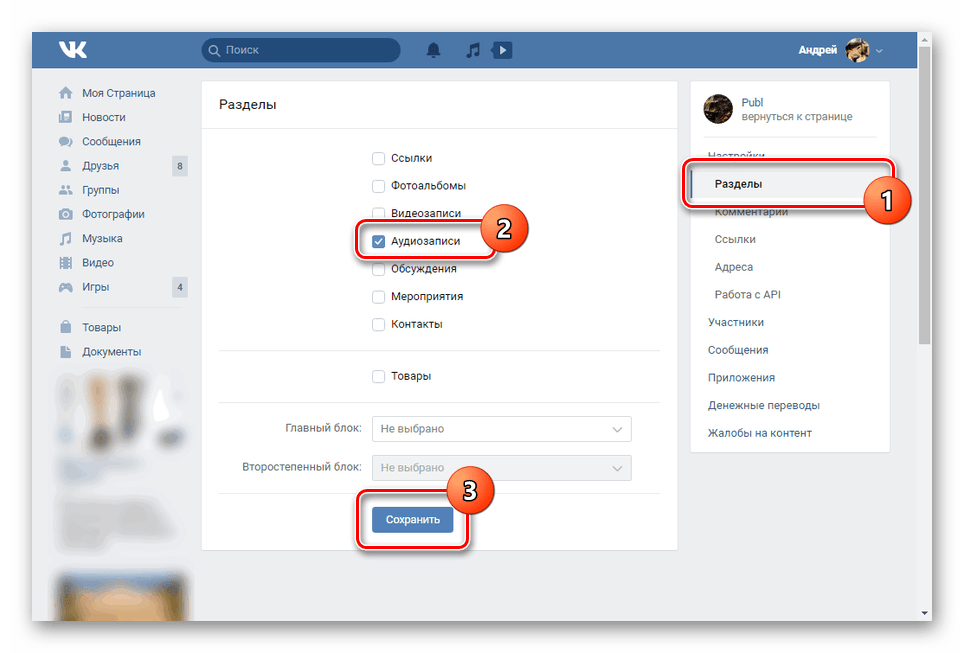
Вариант 1: Загрузка
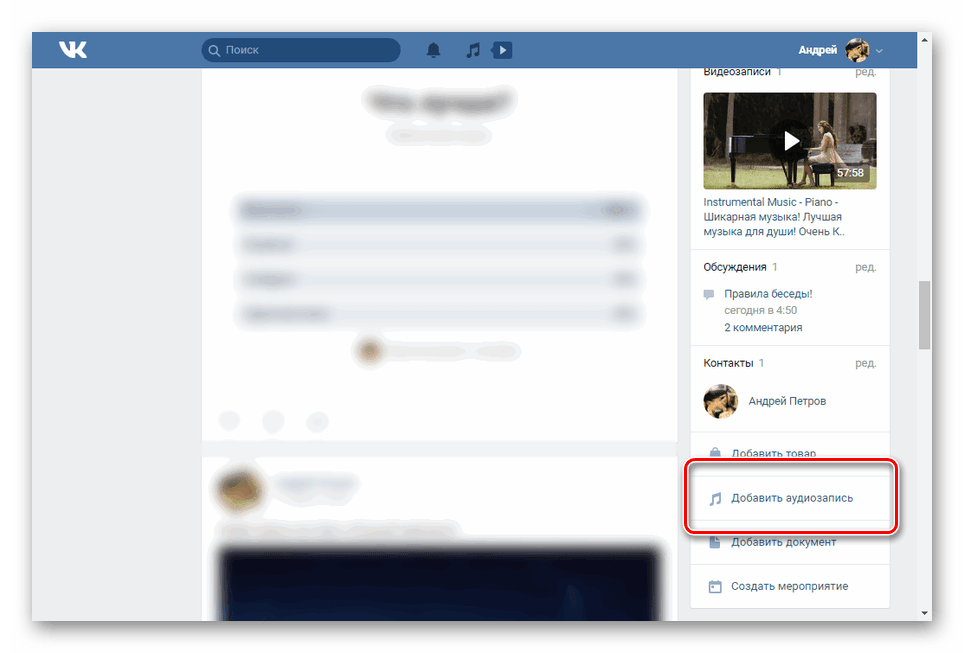
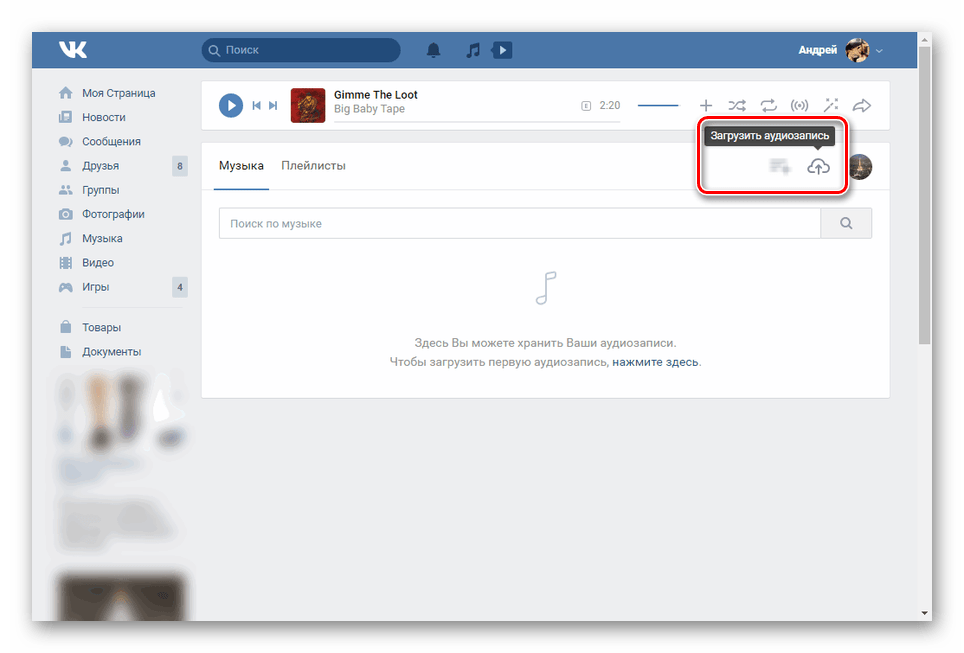
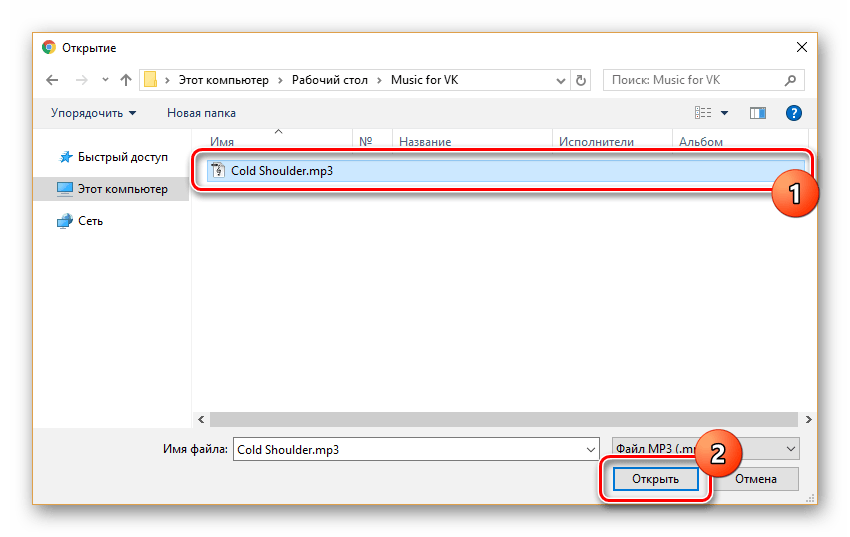
Точно так же можно перетащить аудиозапись в отмеченную область.
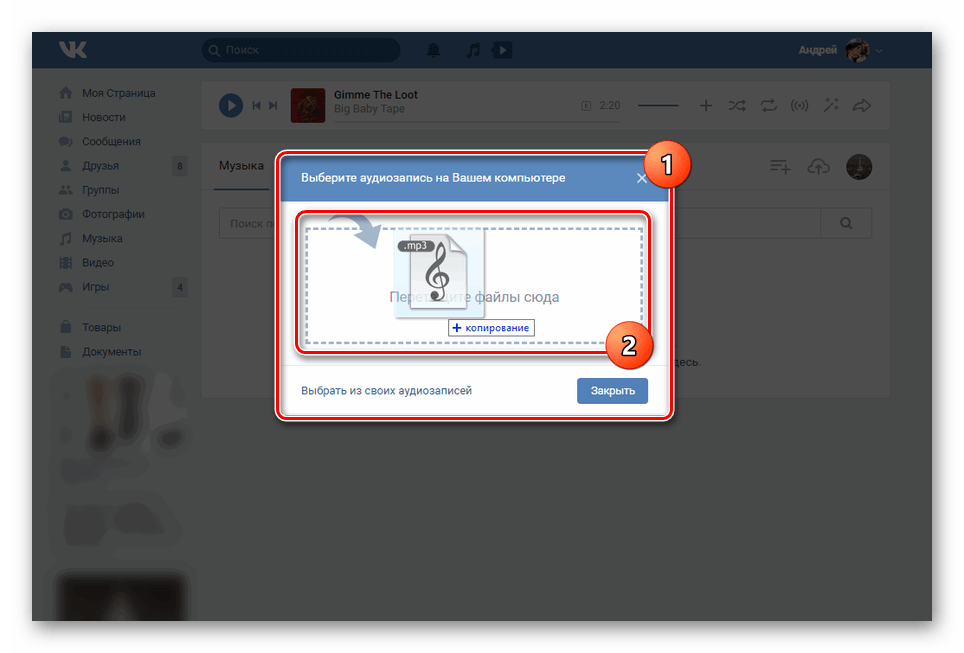
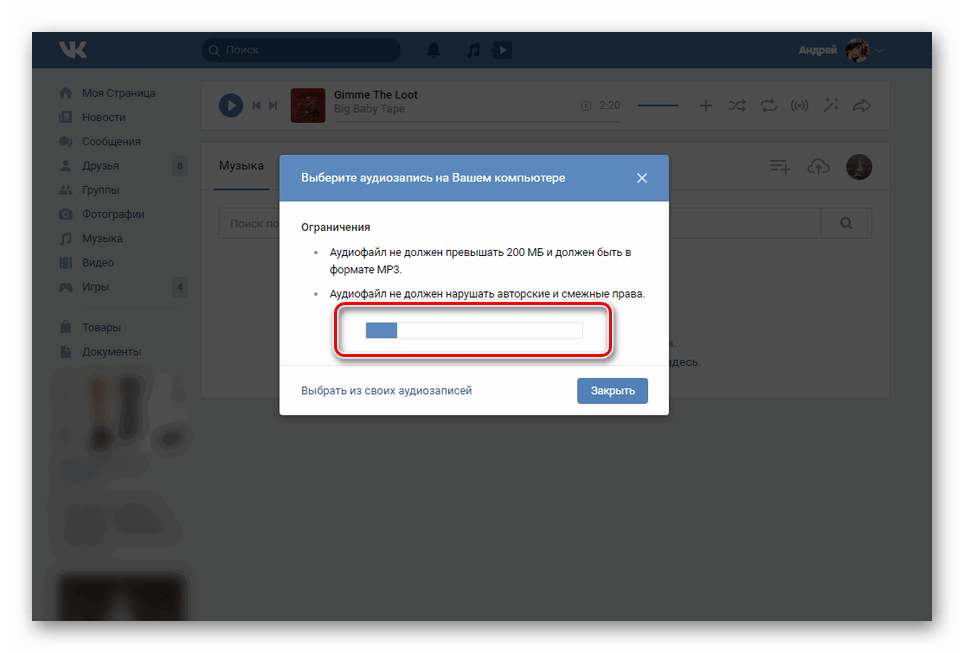

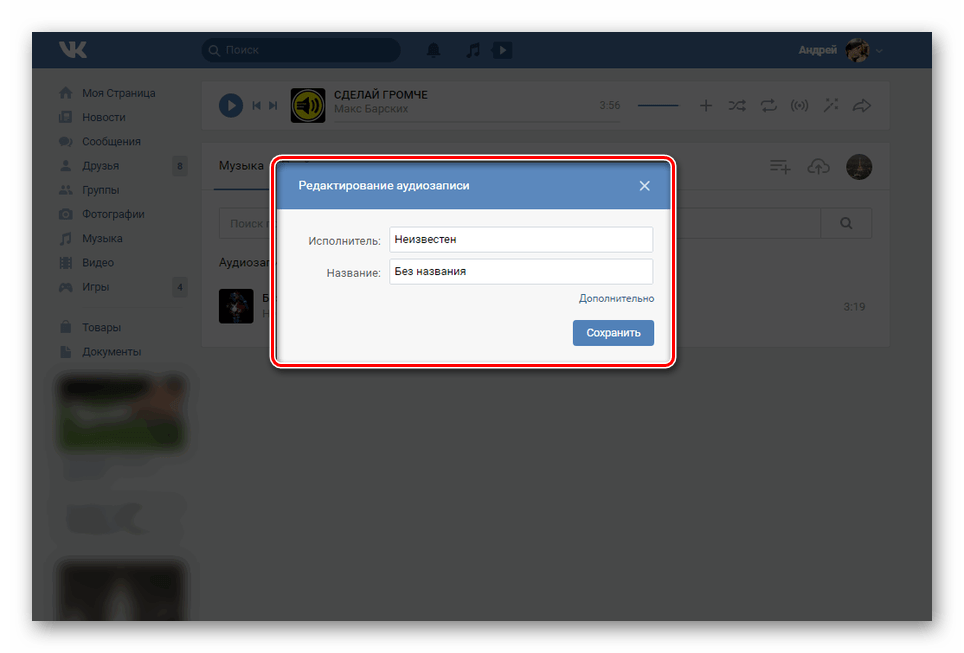
Вариант 2: Добавление
- По аналогии с ранее указанным методом перейдите в раздел «Музыка» и нажмите кнопку «Загрузить».
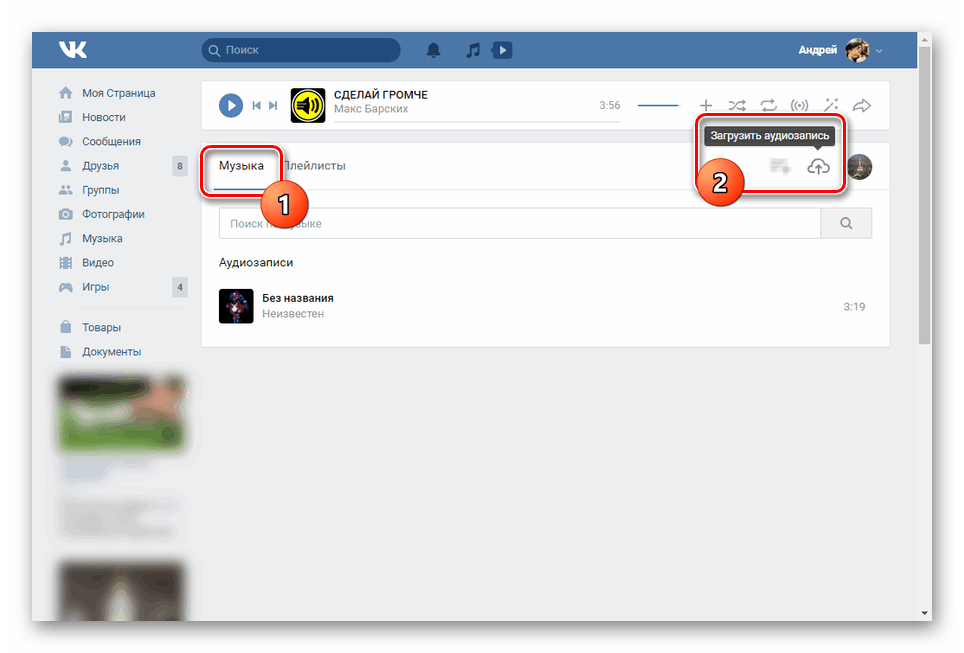

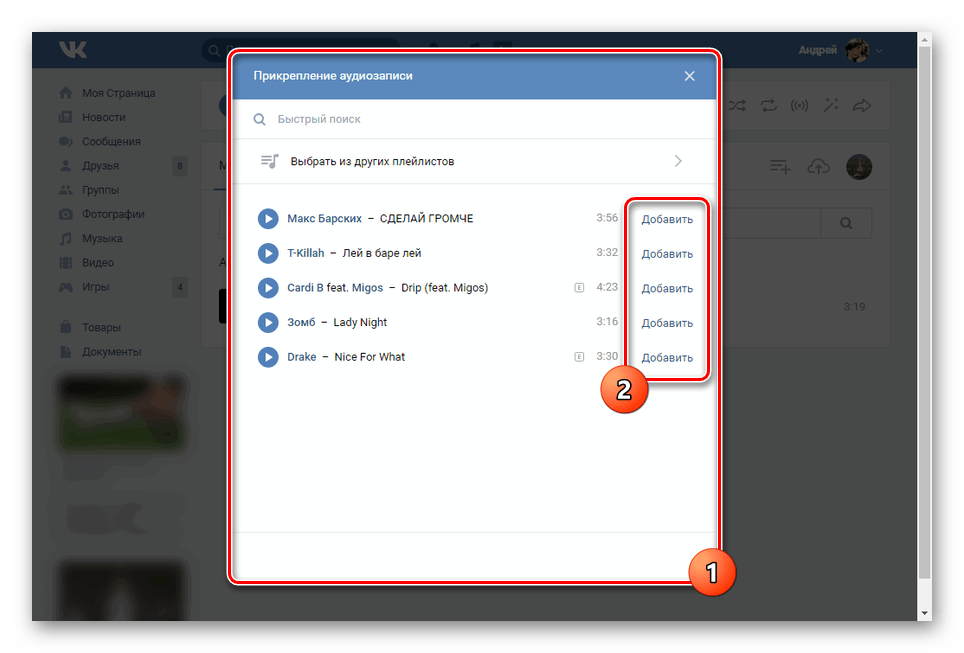
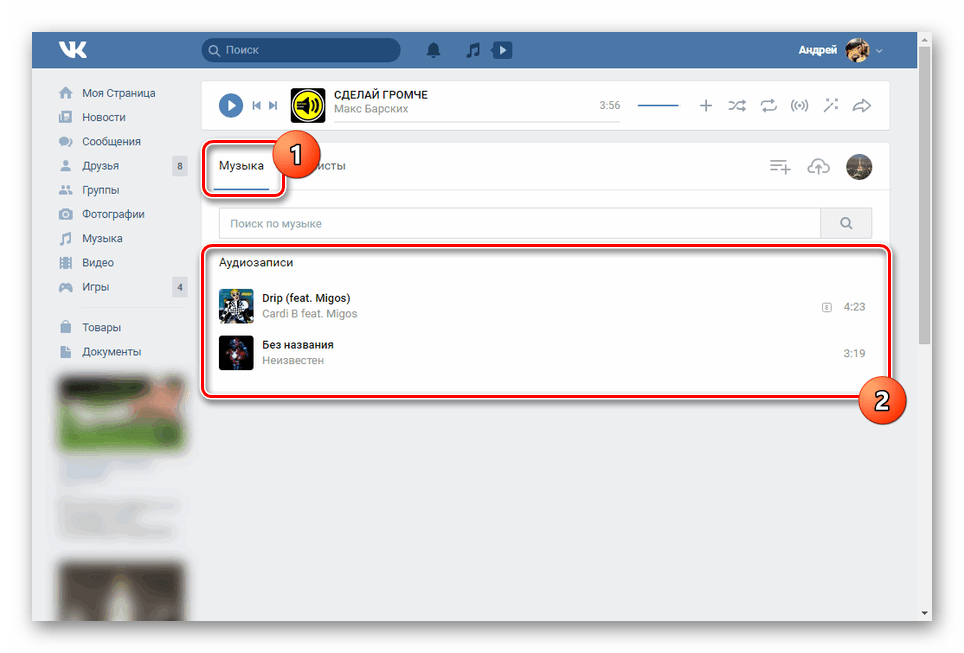
Надеемся, наша инструкция помогла вам с добавлением аудиофайлов в паблик ВКонтакте.
Способ 2: Мобильное приложение
В отличие от полной версии сайта ВК, в мобильном приложении отсутствует возможность добавлять музыку в сообщества напрямую. Из-за этого аспекта в рамках настоящего раздела статьи мы произведем процедуру загрузки не только через официальное приложение, но и Kate Mobile для Android. При этом, так или иначе, сначала понадобится включить соответствующий раздел.
- Находясь на главной странице паблика, нажмите на значок с шестеренкой в правом верхнем углу.
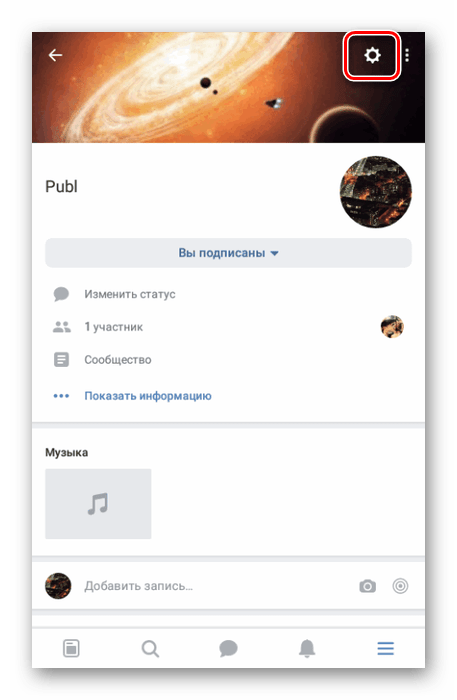
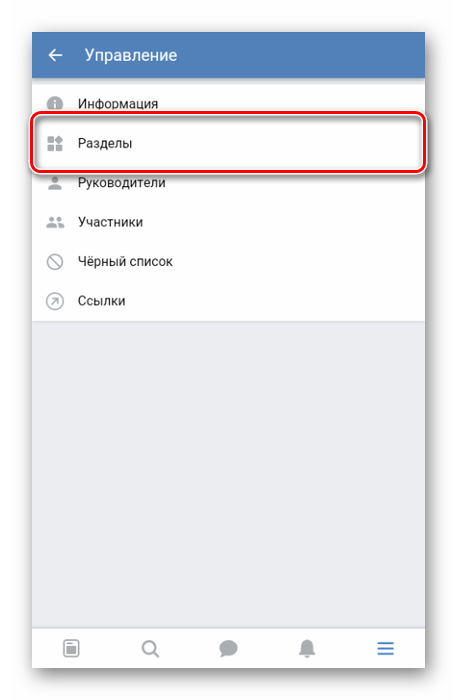
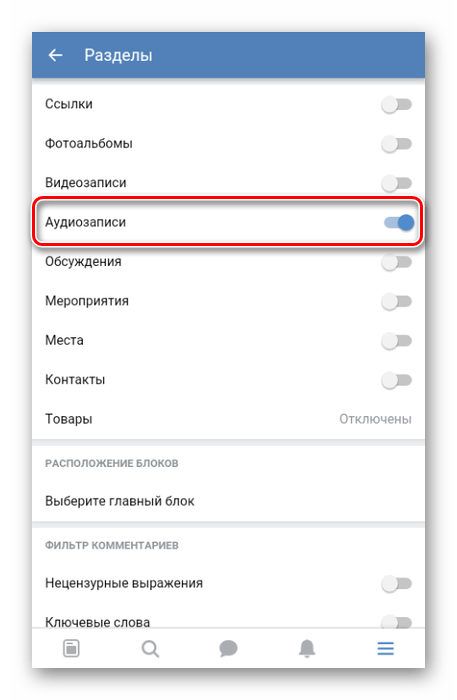
Для группы можно будет выбрать один из трех вариантов по аналогии с веб-сайтом.
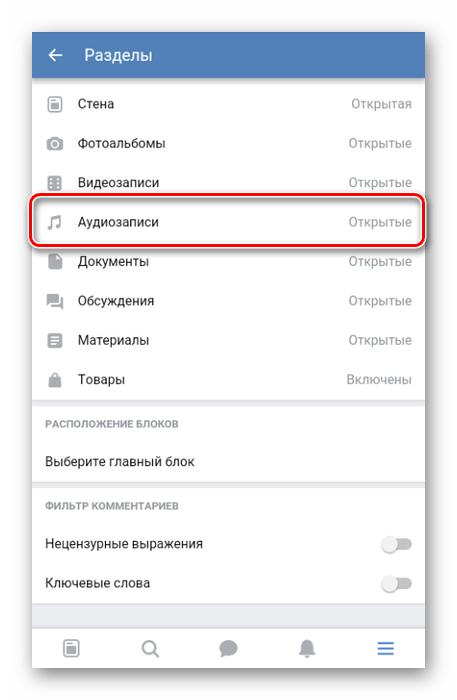
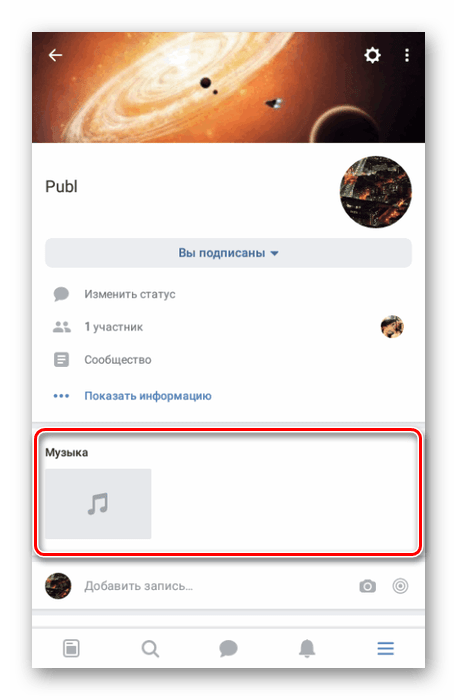
Вариант 1: Официальное приложение
- В данном случае добавить композицию можно только из своих аудиозаписей на стену сообщества. Для этого откройте раздел «Музыка» через главное меню.
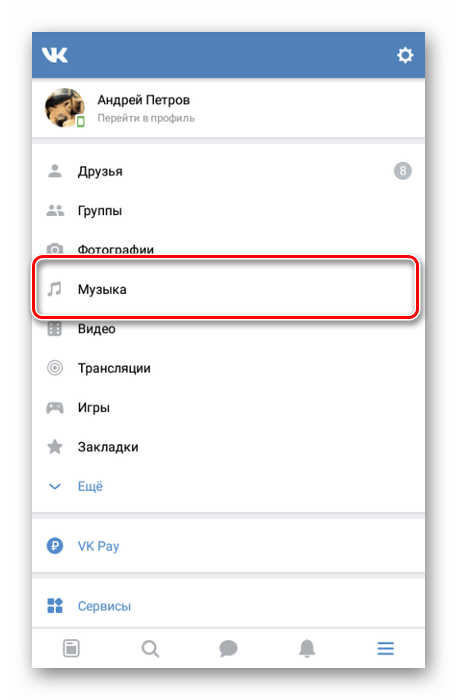
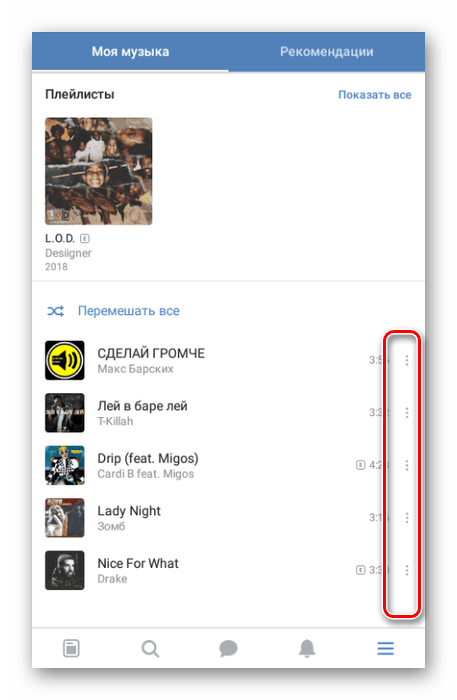
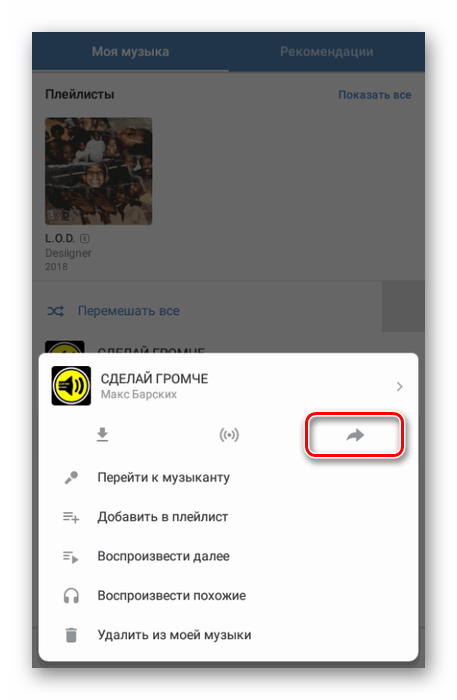
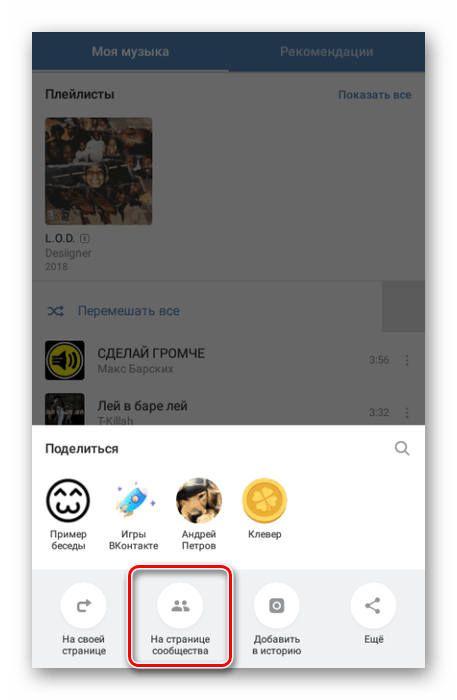
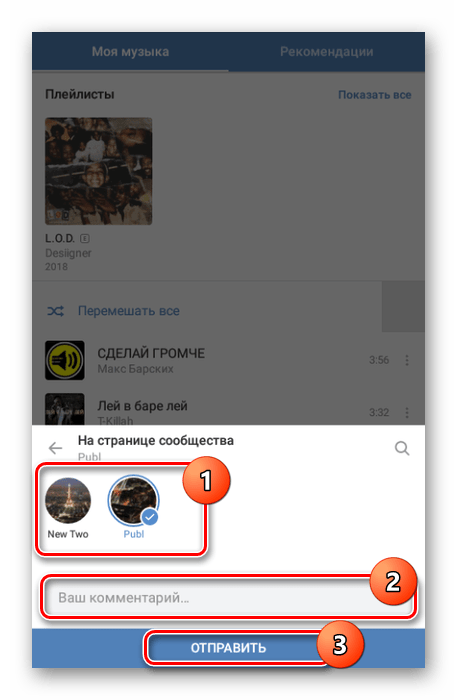
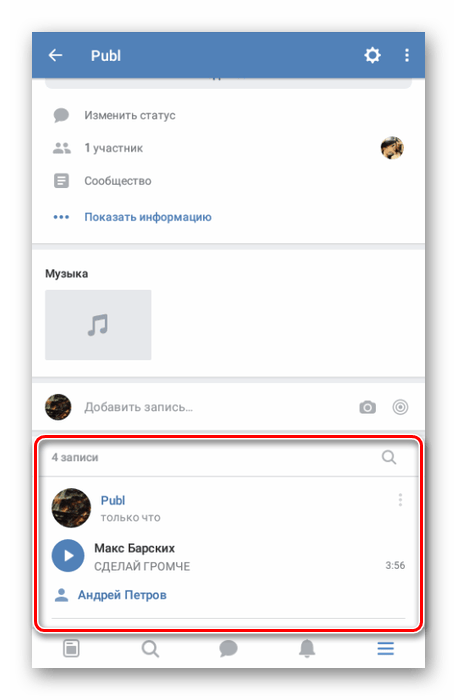
Вариант 2: Kate Mobile
- После установки и запуска приложения через раздел «Группы» откройте ваше сообщество. Здесь нужно использовать кнопку «Аудио».
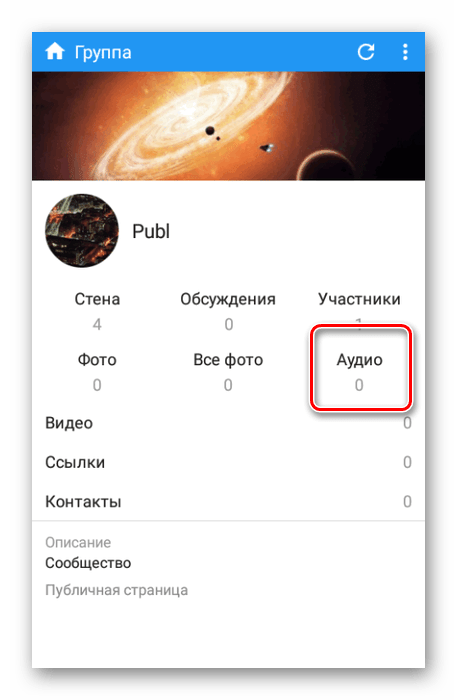
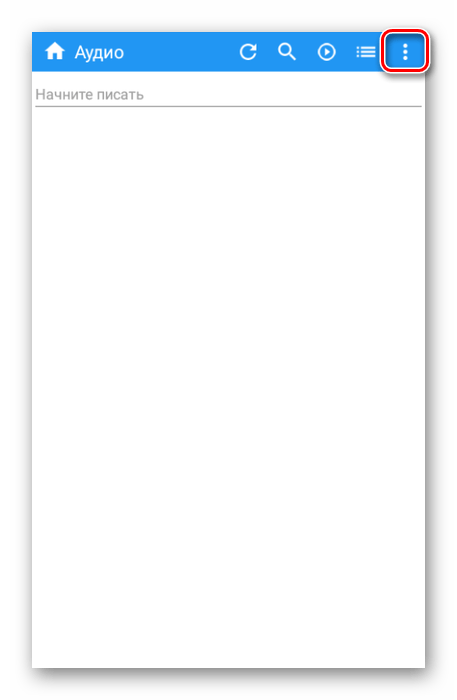
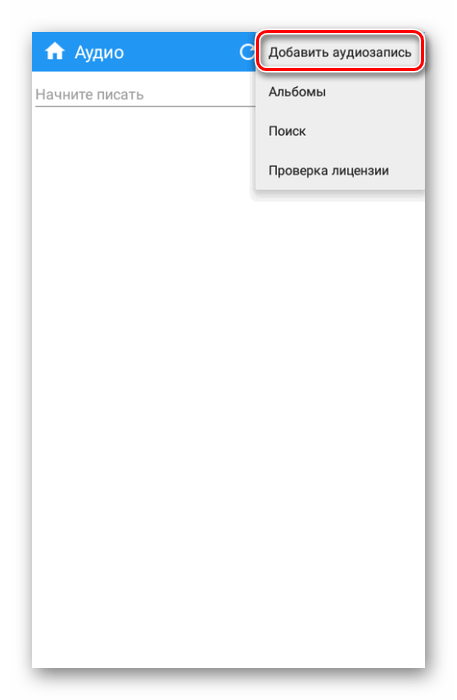
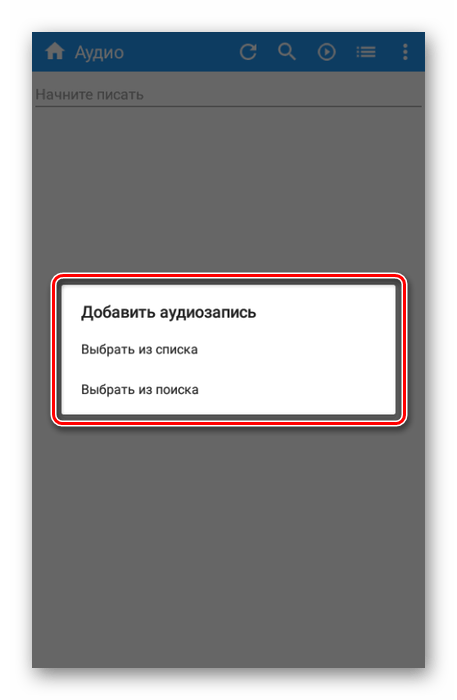
- «Выбрать из списка» — музыка будет добавлена с вашей страницы;
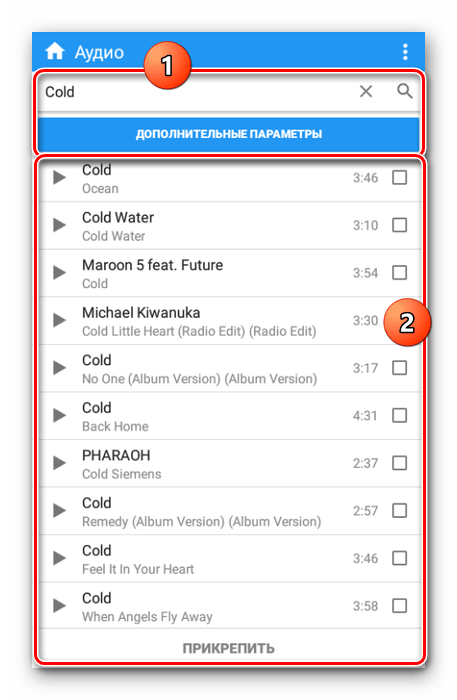
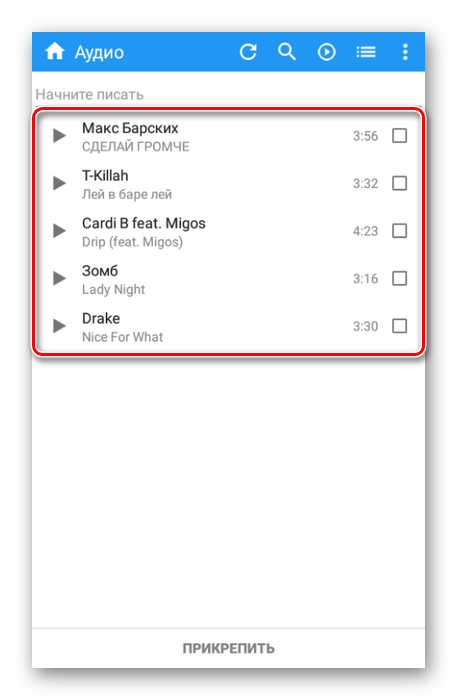
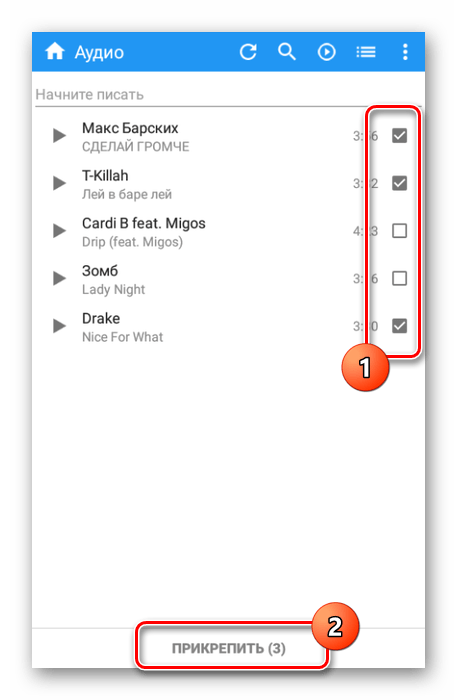
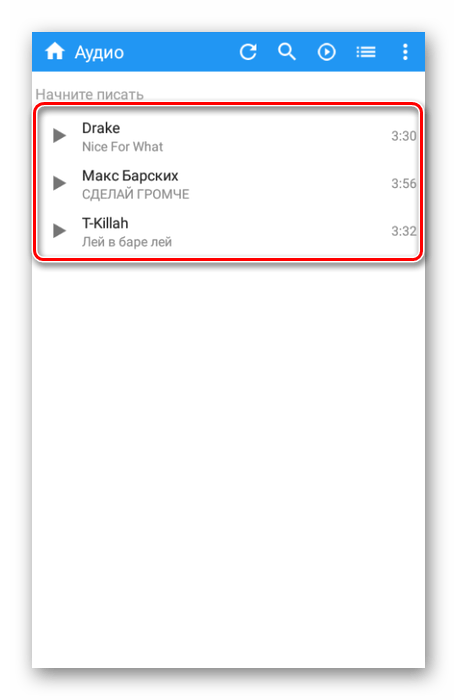
Этот вариант является наиболее оптимальным для мобильных устройств, так как Kate Mobile поддерживает добавление песен из поиска, чего не умеет делать официальное приложение. За счет данной особенности значительно упрощается доступ к файлам.
Мы рады, что смогли помочь Вам в решении проблемы. Опишите, что у вас не получилось. Наши специалисты постараются ответить максимально быстро.
Какие ошибки могут возникнуть
В процессе создания альбома пользователь-новичок не застрахован от ошибок. Среди них:
- Неправильное заполнение альбома фотографиями, видео или аудиозаписями.
- Применение фотографий, скриншотов и карточек ненадлежащего формата.
- Попытка загрузить слишком объемный контент (сопровождается ошибкой).
- Неправильное описание (чаще это влияет на продвижение паблика и его посещаемость).
Внимательно следите за тем, как вы оформляете изображения и прочий вариант контента в собственных группах. Качественное и полное заполнение информации об альбомах привлечет еще больше клиентов.
Добавление музыки в паблик ВК
Добавить аудиофайлы в группу ВКонтакте можно как в ПК версии, так и в мобильном приложении. По сути, процесс добавления музыки в сообщество идентичен процессу добавления ее в персональный профиль. Также вы сможете беспрепятственно добавить плейлисты и сортировать аудиофайлы.
Примечание: Если вы будете добавлять много музыки, нарушая авторские права, сообщество могут заблокировать.
Первый способ: С помощью основного сайта ВК
По умолчанию, вы не сможете добавить аудиозаписи в паблик, ведь данный инструмент еще нужно активировать. Сделать это достаточно просто:
- Откройте сообщество. В блоке справа нажмите на кнопку «Управление».
- Отобразится окно настроек. Справа вы сможете наблюдать меню навигации. Кликните на вкладку «Разделы».
- В открывшейся странице найдите надпись «Аудиозаписи». Напротив нее нажмите на «Выключены» и выберите вариант «Открытые», либо «Ограниченные». Если вы добавляете раздел с музыкой на публичной странице, то достаточно будет нажать на галочку слева.
- Нажмите на кнопку «Сохранить».
Таким образом, нам удалось создать почву для добавления аудиофайлов в ваше сообщество. Сделать это достаточно просто:
- Перейдите на главную страницу вашей группы. Нажмите справа на «Добавить аудиозапись».
- Здесь вы можете добавить музыку так же, как и в персональном профиле. Если у вас есть сохраненный плейлист, то вы можете загрузить его с компьютера, нажав на иконку облака вверху справа. Либо же, можно просто перетащить курсором файл с музыкой в окно с аудиозаписями, зажав левую кнопку мыши.
- Подождите немного (зависит от веса загружаемого файла) и обновите страницу.
Также, вы можете добавить аудиозаписи с вашей страницы. Для того, нажмите на иконку облака и в диалоговом окне нажмите на «Выбрать из аудиозаписей». Выберите нужные файлы и нажмите кнопку «Добавить», которая располагается справа от каждого аудиофайла.
Готово! Теперь в вашем сообществе присутствуют загруженные вами аудиозаписи и плейлисты.
Второй способ: Через мобильное приложение
В отличие от основной версии социальной сети, с мобильного телефона вам не удастся добавить музыку напрямую. Рассмотрим процедуру загрузки аудиофайлов в паблик ВК не только через официальное приложение, но и через клиент Kate Mobile. Но, для начала, нам потребуется включить соответствующий раздел:
- Загрузите на свое устройство официальную программу VK, которая доступна для скачивания в Google Play и App Store.
- Авторизуйтесь в своем профиле.
- В нижней панели нажмите на иконку четырех квадратов.
- Выберите раздел «Сообщества» и найдите нужный паблик.
- Вверху справа нажмите на шестеренку.
- Выберите вкладку «Разделы».
- Справа от строки «Аудиозаписи», сделайте ползунок активным.
- Теперь в вашем паблике появится новый раздел «Музыка».
Как добавить аудиозапись в мобильном приложении
Как мы уже говорили ранее, через официальное приложение можно добавить в группу лишь те композиции, которые были ранее добавлены в ваш профиль. И то, лишь отправить публикацию с музыкой на стену. Сделать это легко:
- Откройте вашу страницу ВК и в нижней панели нажмите на иконку четырех квадратов.
- Тапните на вкладку «Музыка».
- Рядом с добавленными аудиозаписями располагается иконка трех точек. Нажмите на нее.
- В открывшемся окне кликните на стрелочку, чтобы «Поделиться композицией».
- В следующем окне нажмите на «На странице сообщества».
- Выберите нужный паблик.
- По желанию, добавьте комментарий и тапните на кнопку «Отправить».
Теперь в ленте сообщества отобразится ваша публикация с музыкой. К сожалению, добавить в трек в раздел «Музыка» вам не удастся.
Через Kate Mobile
С помощью данного клиента, который пользуется особым спросом среди владельцев Android-устройств, можно добавить аудио в соответствующий раздел. Точно также, как и с помощью компьютерной версии.
Алгоритм действий следующий:
- Скачайте программу на свое устройство с Google Play.
- Авторизуйтесь в своем аккаунте и зайдите в раздел «Сообщества».
- Выберете свою группу.
- Найдите вкладку «Аудиозаписи» и нажмите на нее.
- Вверху справа будет располагаться иконка с тремя точками, на которую также необходимо тапнуть.
- Выберите вкладку «Добавить аудиозапись».
- В открывшемся диалоговом окне выберите один из вариантов — либо вы будете загружать музыку с вашей страницы ВК, либо через поиск.
- Отметьте галочкой те композиции, которые вы хотите добавить в свое сообщество.
- Нажмите на кнопку «Прикрепить». Теперь в вашем паблике отображаются выбранные вами аудиозаписи.
Создание плейлиста ВКонтакте
Для того чтобы создать музыкальный плейлист, зайдите в раздел «Музыка» своего аккаунта и нажмите на иконку «Добавить плейлист»:
Появится окно создания списка воспроизведения, в котором вы можете добавить ему обложку (пункт 1 на скриншоте) и указать название и описание (пункты 2 и 3). Для того чтобы добавить музыкальные треки вы можете воспользоваться поиском по всей базе Вконтакта (пункт 4) или выбрать нужные песни из своих записей (пункт 5). Для выбора нужных треков просто поставьте галочки в кружочках справа от названия треков. Добавленные в плейлист песни будут отображаться в самом низу окошка (пункт 6):
Вы можете выбрать сколько песен, сколько захотите. После всех этих манипуляций, у вас должно получиться что-то вроде этого:
Вот практически и все! Осталось только сберечь нашу работу. Для этого нажмите кнопку «Сохранить» в самом низу окошка. Новосозданный список воспроизведения появиться в среди всех ваших плейлистов.
Если в дальнейшем, вы захотите отредактировать плейлист (добавить треки или удалить какие-то, сменить обложку, название или описание) просто наведите на него мышку и нажмите на иконку изображающую карандаш. Откроется уже известное нам окошко, в котором можно будет внести необходимые изменения.
Прослушивание музыки ВКонтакте является одной из популярных функций среди пользователей. Все необходимые музыкальные композиции добавляются в единый список, имеющийся на одной из страниц социальной сети. В дальнейшим имеющиеся песни (добавленные с других ресурсов или закачанные самостоятельно) можно прослушать в случайном или определенном порядке.
Чтобы сортировать эти композиции, была добавлена возможность создавать собственные плейлисты, представляющие собой список из определенных мелодий, выбранных пользователем.
Чтобы пользователь мог упорядочить композиции таким способом, применяется следующий способ:
- Авторизируйтесь в социальной сети.
- Перейдите в раздел «Музыка», расположенный в левом меню.
- На новой странице расположен перечень ранее добавленных композиций. Чтобы перейти к списку плейлистов, нажмите на соответствующую кнопку в шапке раздела.
- Если ранее эта функция не использовалась, то окно будет пустым. Чтобы создать плейлист нажмите на кнопку, расположенную в верхнем меню, рядом с кнопкой для загрузки.
- В открывшемся окне потребуется ввести имя для списка (обязательный пункт), затем предлагается заполнить строку с описанием (не обязательно).
- После этого добавьте аудиозаписи, нажав на кнопку с таким же текстом. В открытом списке имеется перечень доступных композиций и окно для поиска новых. добавляемые песни отметьте галочкой (щелкнув по ним).
После этого нажмите «сохранить».
Новый список с песнями появится в общем перечне плейлистов. вы можете установить для него аватарку (иначе она будет создана автоматически из обложек альбомов исполнителей, чьи песни использовались).
В дальнейшем список можно редактировать, добавляя в него аудиозаписи, меняя название или описание, либо просто удалить его.
Возможность создать свой плейлист доступна и на телефоне. Для этого используйте мобильное приложение, доступное для Android и iPhone.
Порядок действий в этом случае схож с описанным выше.
Сервис SaveFrom.net
SaveFrom.net позволяет загружать медиафайлы с большинства сайтов, как аудио, так и видео из Вконтакте, а также с YouTube, Rutube и других сайтов, чтобы потом можно было слушать любимую музыку с помощью разных медиаплееров на компьютере.
Главное его преимущество — наличие расширений для браузера, с помощью которых можно в несколько кликов скачать весь плейлист ВК. Расширение доступно для Opera, Mozilla Firefox, Google Chrome, Яндекс Браузер.
Установка расширения
Для начала нужно установить плагин для скачивания музыки из социальной сети:
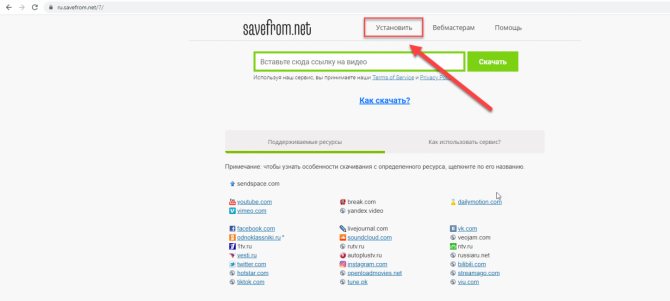
2 Вы будете перенаправлены на страницу, где вам нужно нажать на вкладку Скачать. В нашей статье мы рассматриваем Google Chrome в качестве примера, однако вы можете использовать любой другой браузер
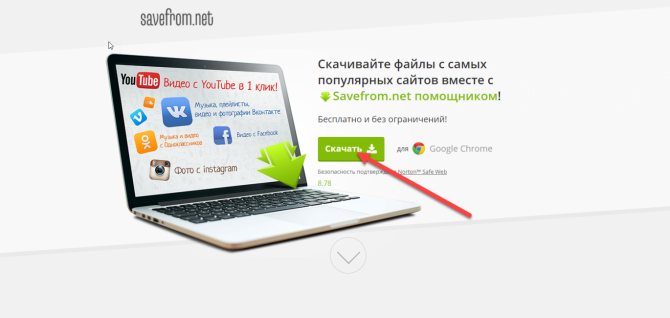
3 Нажмите «Загрузить» и дождитесь начала загрузки
4 Внизу нужно нажать кнопку Сохранить, чтобы файл скачался с этого ресурса
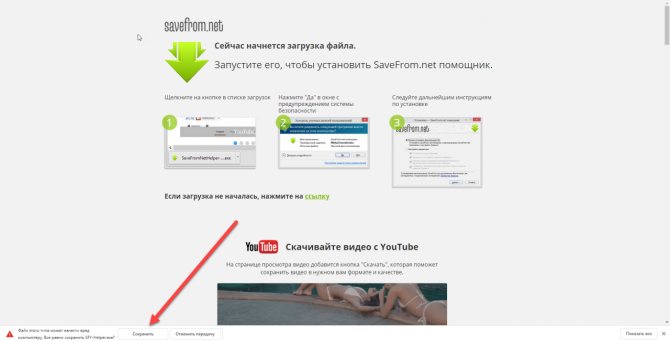
5 Нажмите на загруженный файл, чтобы начать процесс установки
6 При выборе типа установки рекомендуем выбрать Настройки, чтобы снять галочку с Яндекс.Браузера, его элементов и других ненужных инструментов
7 Нажмите «Далее» и дождитесь завершения процесса установки
8 В правом верхнем углу браузера появится вкладка, где нужно нажать Включить расширение
Работа с сервисом
1 Заходим на сайт Вконтакте и открываем раздел Музыка
2 Перейдите на вкладку Плейлисты и выберите из списка тот, из которого вы хотите загрузить все треки
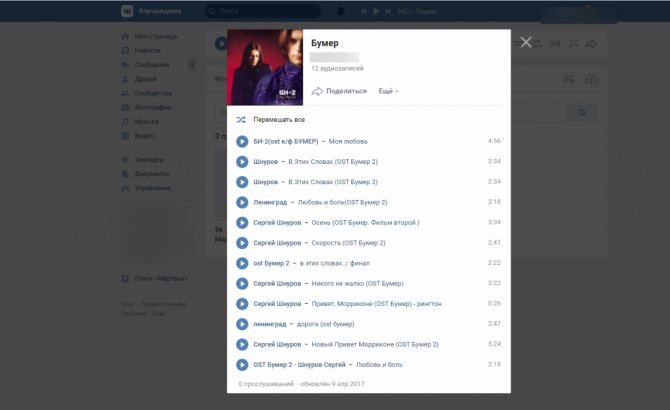
3 В разделе расширений перейдите на вкладку MeddleMonkey и щелкните Команды сценариев
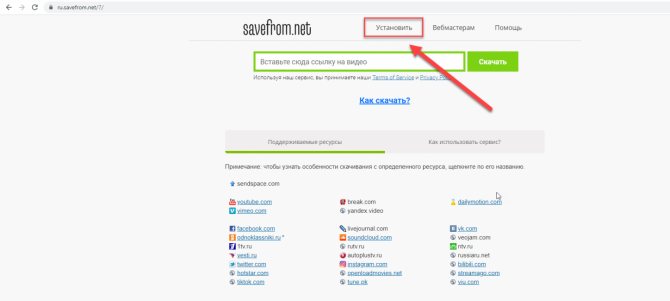
4 Вы увидите список скриптов, где нужно выбрать пункт Скачать плейлист
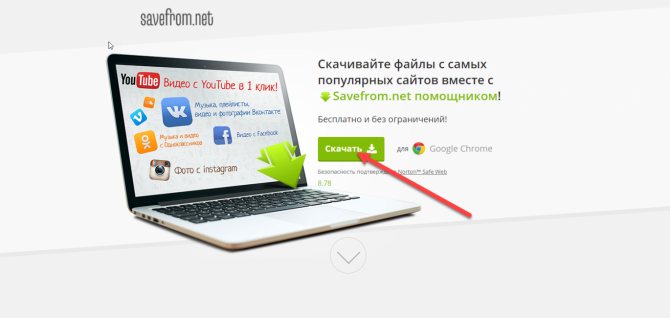
5 Через несколько секунд будет сгенерирован список треков. Вам нужно нажать на вкладку Скачать

6 Теперь вы можете открыть файл через плеер типа Aimp или Media Player Classic для прослушивания музыки
Плейлист загружается в формате m3u, а сами треки здесь не хранятся, а только список файлов с прямыми ссылками. Когда вы открываете этот плейлист, он воспроизводится в режиме радио, но потребляет ваши интернет-данные. Если этот вариант вас не устраивает, вы можете воспользоваться утилитой Download Master для загрузки всех песен в списке. Читайте об этом в следующем абзаце.
Как создать музыкальный альбом в сообществе ВК
Музыкальный альбом — плейлист. Принцип его добавления аналогичен, как для личных страничек, так и сообществ. Рассмотрим краткую инструкцию.
- Зайдите на главную страницу своего сообщества, затем прокрутите вниз и справа от ленты найдите пункт «Добавить аудиозапись».
- Теперь нажмите на кнопку «Создать плейлист», в верхней части экрана.
- Далее добавьте название для сборника, придумайте к нему описание. Далее нажмите кнопку «Добавить аудиозаписи». С помощью строки поиска введите необходимые данные и добавьте исполнителей.
Загружать аудиозаписи можно не только со своей музыки на странице, но и скачивать ее с облачного хранилища или памяти компьютера.
Заключение
Теперь и вы знаете, как создать новый альбом в ВК. Сделать это для фото, музыки или видео достаточно просто, причем, как в группе, так и на личной странице ВКонтакте. Они позволяют сортировать снимки, аудио и видео, особенно, если их очень много. Например, видеоальбомы и плейлисты помогают разделять файлы по категориям, чтобы пользователям было проще искать фильмы, сериалы или новые треки любимого популярного исполнителя. А это очень удобно, не находите?
Ладно, как бы то ни было, на этом у меня всё
Спасибо за внимание, подписывайтесь, рассказывайте друзьям, комментируйте и до встречи в следующих статьях! Удачи!. Многие пользователи предпочитают слушать музыку ВКонтакте онлайн, вместо загрузки музыки на пк/телефон или других приложений для прослушивания музыки
ВКонтакте позволяет создавать плейлисты с музыкой и делиться ими в сообществах или с друзьями. В статье расскажем как создать плейлист в ВК
Многие пользователи предпочитают слушать музыку ВКонтакте онлайн, вместо загрузки музыки на пк/телефон или других приложений для прослушивания музыки. ВКонтакте позволяет создавать плейлисты с музыкой и делиться ими в сообществах или с друзьями. В статье расскажем как создать плейлист в ВК.
Теперь научимся создавать плейлисты ВКонтакте. Многие пользователи соцсети все еще не знают что можно создавать плейлисты в ВКонтакте.
Чтобы создать плейлист в десктопной версии ВКонтакте необходимо проделать следующие шаги:
1. Нажимаем на пункт меню «Музыка». После загрузки раздела находим кнопку «Создать плейлист» и нажимаем на нее.
2. Заполняем название и описание нового плейлиста. Чтобы добавить обложку нужно нажать на плюсик слева от названия плейлиста. Добавить обложку можно и после создания плейлиста.
3. Чтобы добавить треки нужно нажать на кнопку «Добавить аудиозаписи» при создании или редактировани плейлиста. Или в списке с вашей музыкой через всплывающее меню в существующий плейлист либо в новый.
Чтобы создать плейлист в приложении ВК нужно сделать следующее:
1. В приложении переходим в раздел «Сервисы» и затем в раздел «Музыка». Над вашими треками будет кнопка «Создать плейлист» на которую нужно нажать.
2. Заполняем название, описание, можете загрузить обложку и затем, по желанию, добавляете музыку в плейлист. Также, при создании, плейлист можно сделать приватный. Все настройки плейлиста можно изменять позже.
3. После сохранения вы можете увидеть ваш плейлист в разделе «Музыка» перед блоком «Мои аудиозаписи». Добавить музыку в плейлист можно из списка музыки. Нужно нажать на меню справа от трека и выбрать соответствующий пункт из появившегося меню.
Нужно отметить, что к обложке плейлиста существуют определенные требования:
-
Ребенок потерял телефон как реагировать
-
Как узнать тариф на кнопочном телефоне
-
Vivo как читается на испанском
-
Как убрать оценку из электронного дневника навсегда с телефона ученику
- 31 налоговая инспекция телефон по разблокировки счета